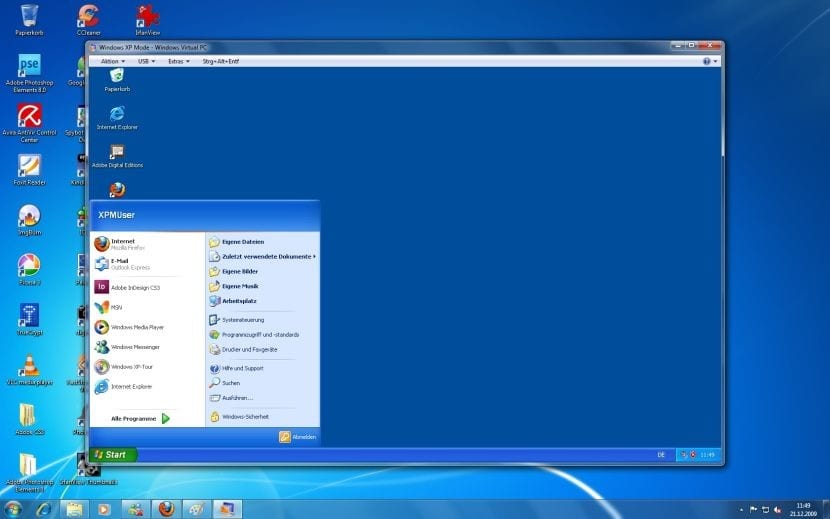
„Microsoft“ jau seniai parėmė „Windows XP“. Buvo kalbų apie galimybę atnaujinti šią sistemą keičiant registrą, kad imituotų įterptųjų įrenginių versiją (kurią pati įmonė greitai paneigė, kad ji veikia). Ir nors natūralus žingsnis būtų Migracija Nuo mūsų kompiuterio iki naujos operacinės sistemos, daugelis programų vis dar suderinamos su senąja „Windows XP“.
Šioje situacijoje geriausia idėja gali būti mūsų sistemos virtualizavimas, tačiau pačios „Microsoft“ pateiktam sprendimui (vadinamam „Windows XP Mode“) reikia naudoti profesionalias „Windows 7“ ir „8 / 8.1“ versijas.
Su šiuo vadovu sužinosime, kaip apeiti šį apribojimą ir galėsime mėgdžioti klasikinę „Windows XP“ savo kompiuteryje.
Pirmasis reikalavimas, kurį turi atitikti mūsų komanda, yra tai, kad tiek pagrindinė plokštė, tiek procesorius palaiko „Hyper-V“ virtualizavimo technologiją („Intel“ su „Intel-VT“ arba „AMD“ su „AMD-V“). Šią informaciją galima gauti tiesiogiai gamintojo svetainėje.
Toliau mes turime atsisiųskite vykdomąjį failą XP režimo (WindowsXPMode_es-es.exe) iš „Microsoft“ svetainė, bet mes nepradėsime jo diegimo.
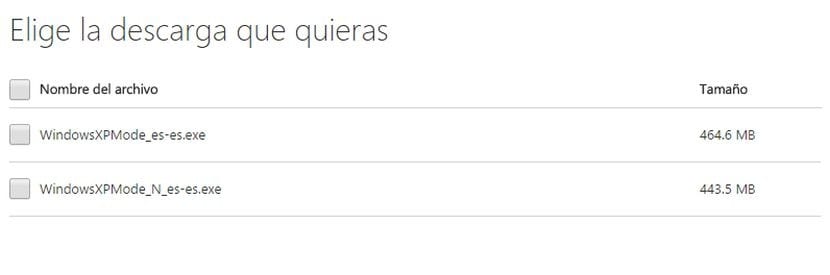
Toliau eisime prie išspausti pateiktą vaizdą montuotojo viduje. Mes rekomenduojame naudoti 7 kompresorių kompresorius. Spustelėkite dešiniuoju pelės mygtuku ir pasirinkite parinktį "Atidaryti archyvą" ir ištraukime failą, esantį kelyje "/ sources / xpm".
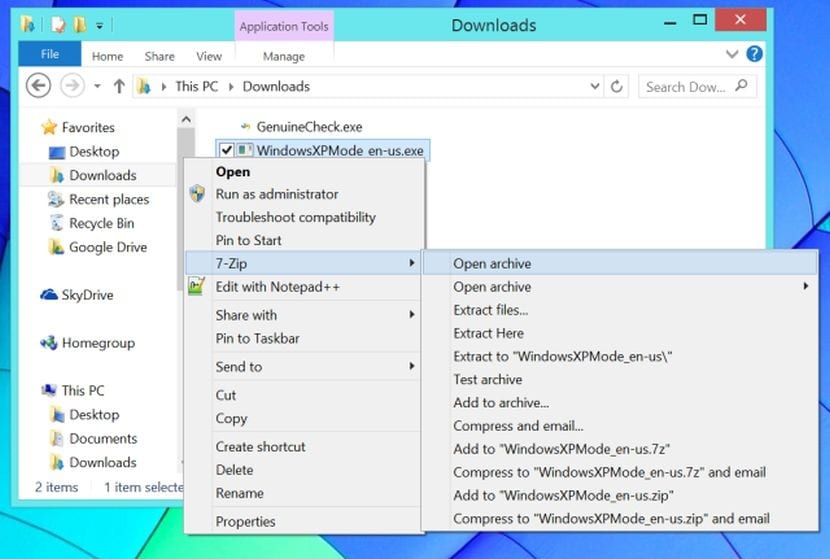
Tada atidarysime failą „Xpm“, kurį ištraukėme atlikdami tą patį ankstesnį procesą ir šį kartą išgausime failas pavadinimu „VirtualXPVHD“. Šis failas yra virtualus standžiojo disko vienetas, kuriame įdiegta ši operacinė sistema.
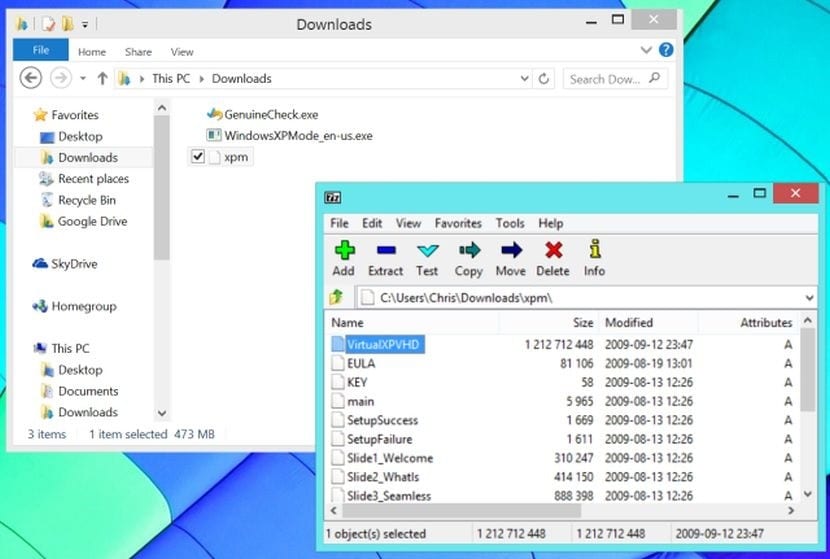
Ištraukus failą «VirtualXPVHD», jį pervadinsime ir pakeisime jo pratęsimą, pridedant prie jo „.vhd“. Dabar mes galime ištrinti failą "WindowsXPMode_es-es.exe", kad atlaisvintume vietos mūsų diske ir. Atlikę šį veiksmą, turėsime standžiojo disko vaizdą, kurį bus galima paleisti per virtualią mašiną.
Norėdami imituoti šią sistemą, mes pasirinkome virtualią mašiną VirtualBox, nemokamai ir prieinama daugybei platformų. Mes sukursime nauja virtuali mašina ir pasirinkite aplinką, kurią norite įdiegti, „Windows XP (32 bitų)“ sistemą.
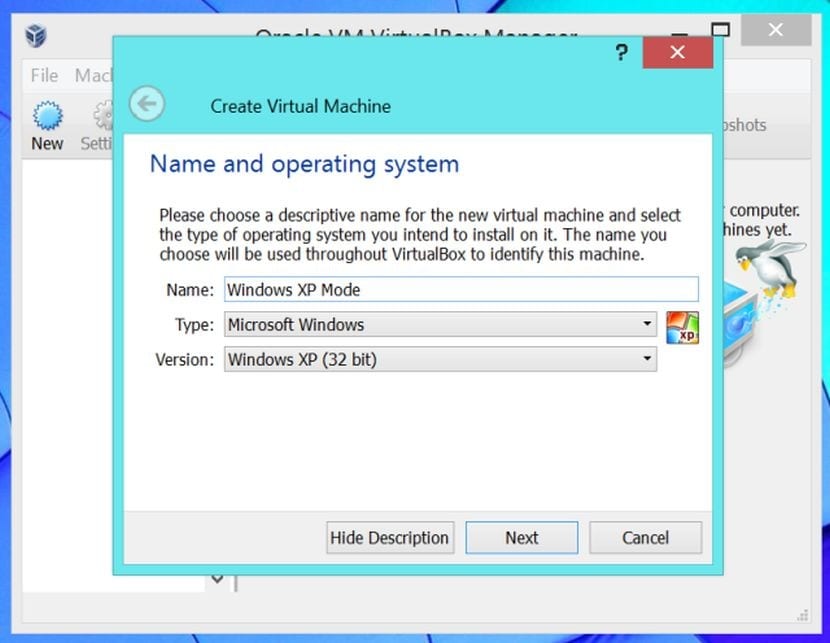
Toliau mes turime paskirstyti RAM kiekį Į sistemą. Pagal numatytuosius nustatymus „VirtualBox“ rekomenduoja 192 MB, tačiau, jei jūsų sistemoje yra pakankamai atminties (galbūt keli gigabaitai), galite jai priskirti didesnę sumą. Turint 512 MB pakaks paleisti šią operacinę sistemą ir daugumą jos programų.
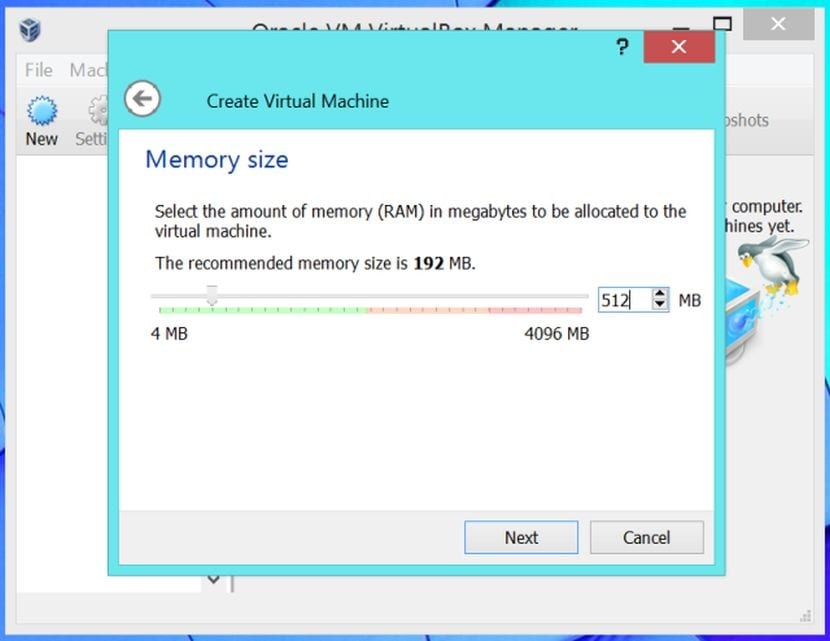
Toliau turime sukurti virtualų standųjį diską, bet vietoj to pereisime prie failo „VirtualXPVHD.vhd“ vietos ir jį pažymėsime.
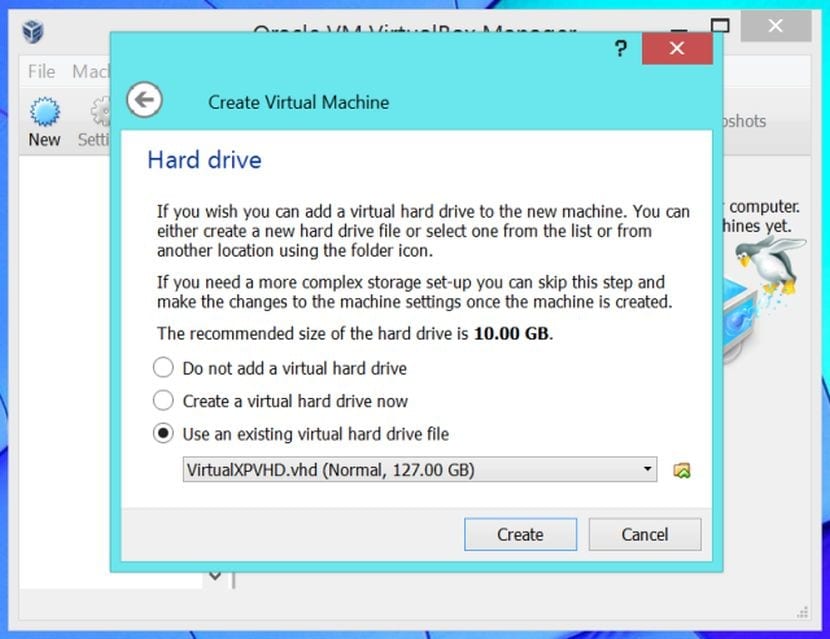
Pagaliau galime paleiskite sistemą spustelėjus virtualiosios mašinos pradžios mygtuką. Laimei, jums reikia įvesti tik keletą parametrų, kad užbaigtumėte sistemos diegimą, o ne iki galo. Kai konfigūracija bus baigta, turėsite „Windows XP“ yra panašus į tą, kuris gaunamas iš originalaus disko.
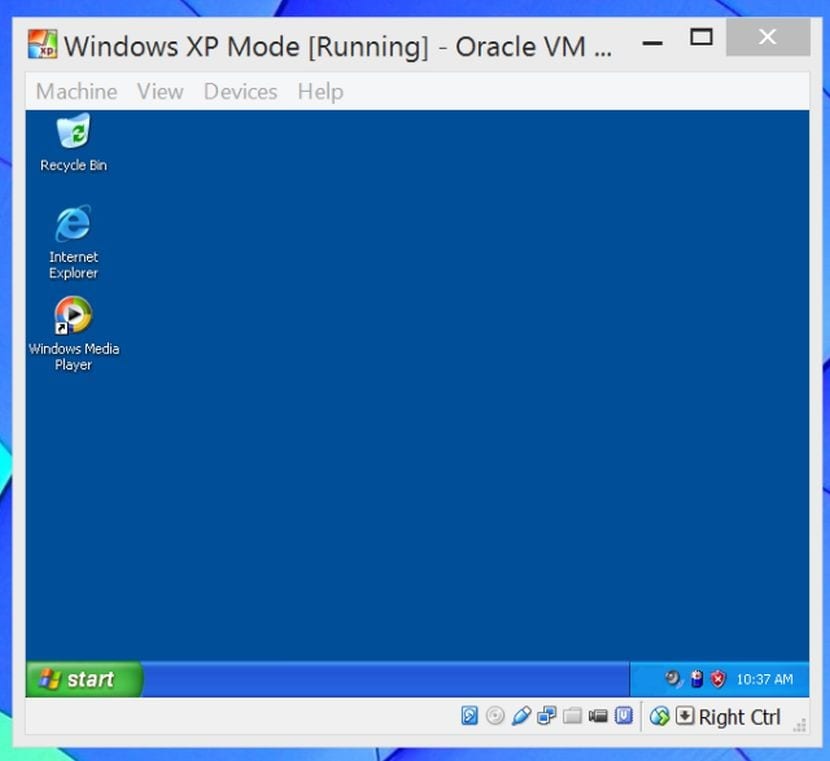
Sistemos imitacija apsiriboja virtualios mašinos erdve. Jei norime integruoti programas mūsų virtualizuotos sistemos pagrindinėje sistemoje galime naudoti kitas galimas komunalines paslaugas, tokias kaip „VirtualBox“ besiūlis režimas.
Puikus straipsnis, trumpas, tikslus, gerai paaiškintas ir su pagrindiniais vaizdais! man patiko